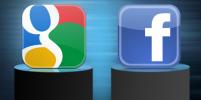Google One biedt je online cloudopslag die overal werkt Google Drive, Google Foto's en Gmail. Als dat enigszins bekend klinkt, komt dat omdat Google One voorheen bekend stond als betaalde opslag voor Google Drive, die al sinds 2018 bestaat. Op dit moment, met Google Drive, kun je nog steeds 15 GB gratis opslagruimte krijgen voor je foto's en bestanden, maar als je meer wilt, moet je je abonneren op Google One.
Inhoud
- Is Google One niet hetzelfde als Google Drive?
- Hoe u zich kunt aanmelden voor Google One
- Welke voordelen hebben Google One-abonnementen?
- Je Google One-abonnement delen met gezinsleden
- Hoe u uw Google One-abonnement kunt wijzigen of opzeggen
Met zes abonnementsniveaus om uit te kiezen, elk met een reeks voordelen, kan het vrij snel verwarrend worden. We hebben het harde werk voor je gedaan en laten je de kosten en voordelen van elk niveau zien, en leggen uit hoe je een Google One-abonnement kunt krijgen (en hoe je het kunt opzeggen).
Aanbevolen video's
Is Google One niet hetzelfde als Google Drive?
Op 1 juni heeft Google de onbeperkte gratis opslagruimte in Google Drive beperkt tot 15 GB. Dus als je meer opslagruimte wilt, is Google One de oplossing. Je hebt toegang tot Google One via de speciale app of via je browser. Het is vermeldenswaard dat u zich niet kunt aanmelden voor Google One als u een zakelijk Google-account heeft. Zakelijke gebruikers hebben een betaald Google Drive-abonnement nodig voor cloudopslag, aangezien Google One alleen compatibel is met persoonlijke accounts.
Verwant
- Beste Google Pixel Fold-hoesjes: de 10 beste die je kunt kopen
- Beste Google Pixel 7a-hoesjes: de 12 beste die je kunt kopen
- Wat is Google Assistent? Hier is de gids die u nodig heeft om aan de slag te gaan
Hoe u zich kunt aanmelden voor Google One
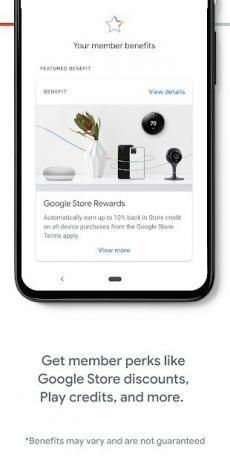
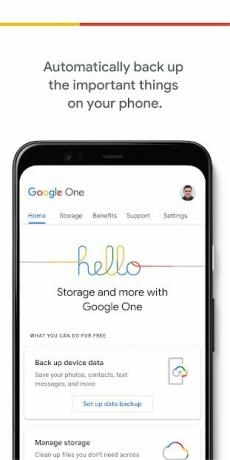
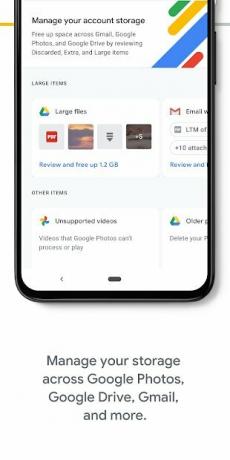
U kunt zich snel en eenvoudig aanmelden voor Google One. Ga gewoon naar de Google Eén site in uw browser en zorg ervoor dat u bent ingelogd op het Google-account dat u wilt gebruiken. Hier kunt u zien hoeveel van uw 15 GB opslagruimte u heeft gebruikt en waarvoor u deze hebt gebruikt. U kunt zich ook aanmelden via het downloaden van de app.
Er zijn zes abonnementsniveaus waaruit u kunt kiezen:
- 100 GB voor $ 2 per maand of $ 20 per jaar
- 200 GB voor $ 3 per maand of $ 30 per jaar
- 2TB voor $ 10 per maand of $ 100 per jaar
- 10 TB voor $ 100 per maand
- 20 TB voor $ 200 per maand
- 30TB voor $300 per maand
Nadat u heeft geselecteerd welk niveau u wilt, gebruikt Google de kaart die u in ons bestand heeft om uw keuze te bevestigen. Hit Abonneren, en je bent klaar om te gaan.
We moeten u erop wijzen dat het onwaarschijnlijk is dat u 30 TB opslagruimte nodig heeft, tenzij u een kavel van bestanden en video's. Als dit het geval is, is het zeker de moeite waard om rond te shoppen voor de beste cloudopslagdiensten, aangezien Google One misschien niet de meest betaalbare is.
Welke voordelen hebben Google One-abonnementen?
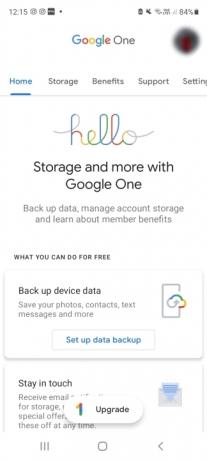
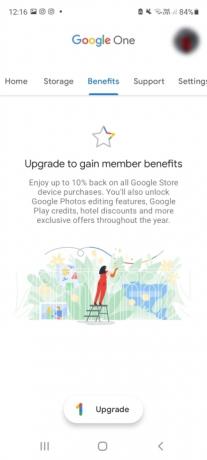
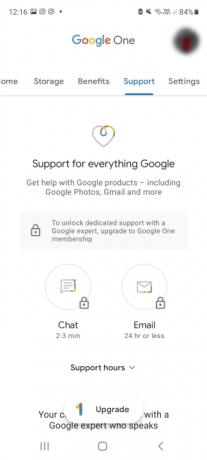
Elk niveau heeft zijn eigen voordelen, en sommige zijn best aardig. Wij zetten deze voor u op een rij, zodat u gemakkelijker kunt kiezen.
Bij alle Google One-abonnementen krijg je:
- 24/7 ondersteuning.
- De mogelijkheid om abonnementen te delen met maximaal vijf gezinsleden.
- Kortingen op Google Stadia, hotels en andere exclusieve kortingen.
- Google Play-tegoeden.
- Automatische back-up van de foto's, video's, contacten en berichten van uw telefoon.
Met het abonnement van 200 GB krijgt u ook 3% cashback op aankopen in de Google Store. Als je het 2TB-abonnement neemt, wordt dit verhoogd tot 10% cashback – en je krijgt ook een VPN van Google One voor je telefoon voor extra veiligheid online. Je zet de VPN snel aan door de app te openen en naar beneden te scrollen Inschakelen
De bovenste drie niveaus bieden geen extra voordelen.
Om uw voordelen te bekijken, opent u de app en gaat u naar de Voordelen tabblad en tik vervolgens op Kom meer te weten naast het voordeel waarin u geïnteresseerd bent.
Je Google One-abonnement delen met gezinsleden
Je kunt je opslagruimte delen met maximaal vijf gezinsleden. Hier leest u hoe u dat doet:
- Ga in de Google One-app naar Instellingen > Beheer gezinsinstellingen > Familiegroep beheren.
- Kraan Nodig familieleden uit.
- Druk op Plus symbool.
- Voeg het e-mailadres van elk gezinslid toe en tik op Versturen.
- U kunt leden ook snel verwijderen door te selecteren Lid verwijderen naast hun profielfoto.
Hoe u uw Google One-abonnement kunt wijzigen of opzeggen
Als u merkt dat u te weinig of te veel opslagruimte heeft, kunt u eenvoudig uw abonnement wijzigen. Ga in de app naar Instellingen > Wijzig lidmaatschap en kies welk niveau je wilt. Selecteer op de Google One-site Opslag in het linkermenu en druk vervolgens op Krijg meer opslagruimte.
Om uw lidmaatschap helemaal op te zeggen, gaat u naar Instellingen > Lidmaatschap annuleren in de app of op de Google One-site in je browser.
Aanbevelingen van de redactie
- De beste Android-telefoons van 2023: de 16 beste die je kunt kopen
- De beste OnePlus-telefoons van 2023: de 6 beste die je kunt kopen
- De beste Google Pixel 7a-schermbeschermers: de 6 beste van dit moment
- Bixby versus... Google Assistent: welke AI is beter voor u?
- Je Google One-abonnement heeft zojuist twee grote beveiligingsupdates gekregen om je online veilig te houden
Upgrade uw levensstijlMet Digital Trends kunnen lezers de snelle technische wereld in de gaten houden met het laatste nieuws, leuke productrecensies, inzichtelijke redactionele artikelen en unieke sneak peeks.